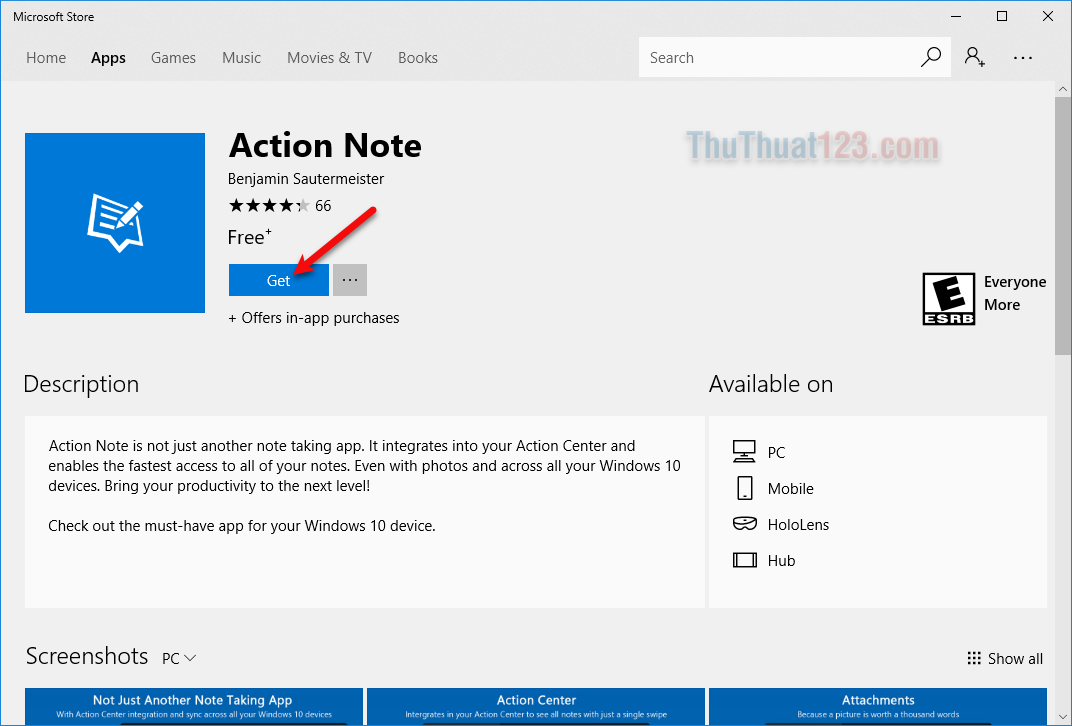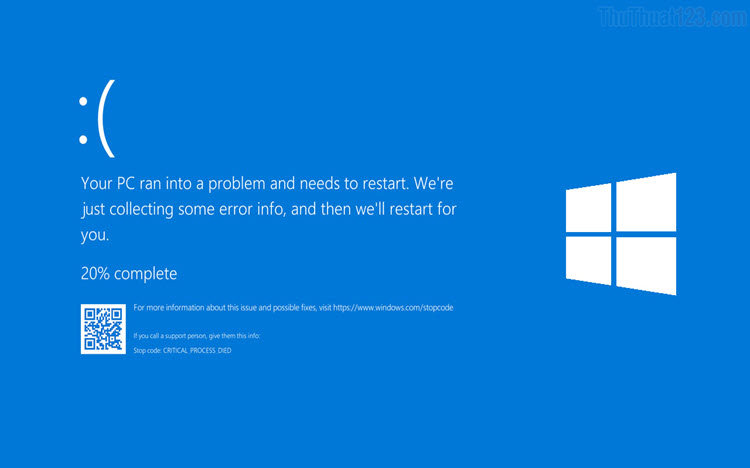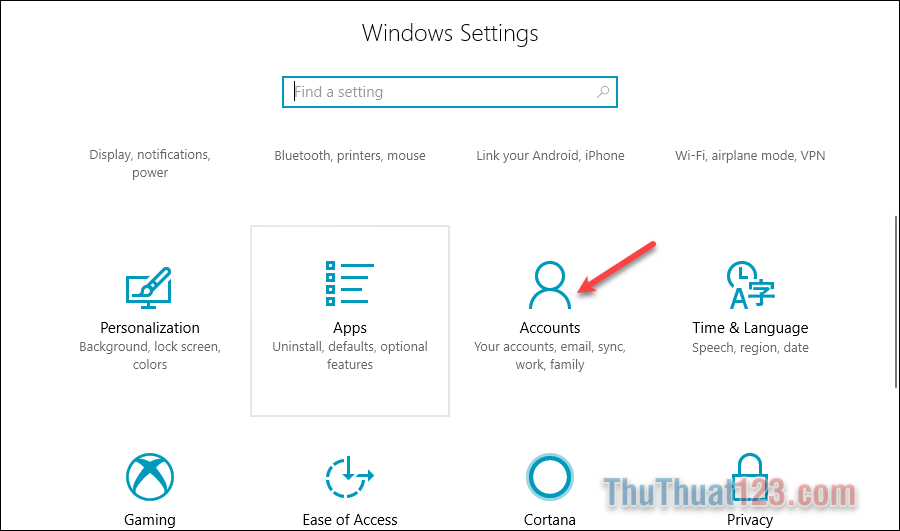Cách tắt OneDrive, vô hiệu hóa và gỡ OneDrive trên Windows 10
Nếu như các bạn đã đăng nhập vào OneDrive thì rất khó để tắt được chúng và gỡ bỏ được chúng. Trong bài viết này, Thủ thuật 123 sẽ hướng dẫn các bạn cách tắt OneDrive và gỡ OneDrive trên Windows 10.
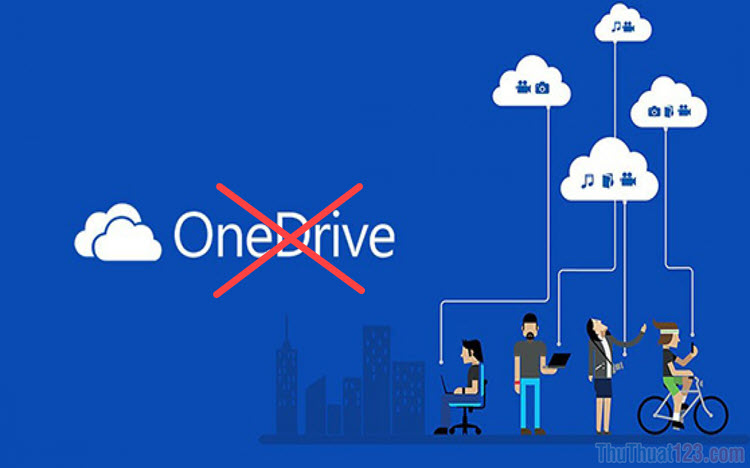
Mục lục nội dung
1. Hủy liên kết OneDrive
OneDrive cần có tài khoản Microsoft để có thể sao lưu các dữ liệu và thông tin, khi các bạn hủy liên kết tài khoản thì đồng nghĩa với việc các bạn đã tắt xong OneDrive.
Bước 1: Các bạn chọn biểu tượng OneDrive trên thanh Taskbar và chọn More -> Settings.
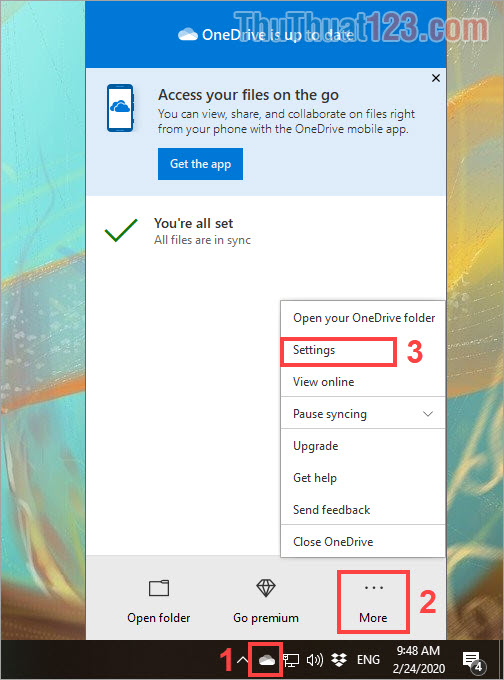
Bước 2: Sau đó, các bạn chọn thẻ Account và chọn Unlink this PC để hủy liên kết tài khoản Microsoft với One Driver trên máy tính.
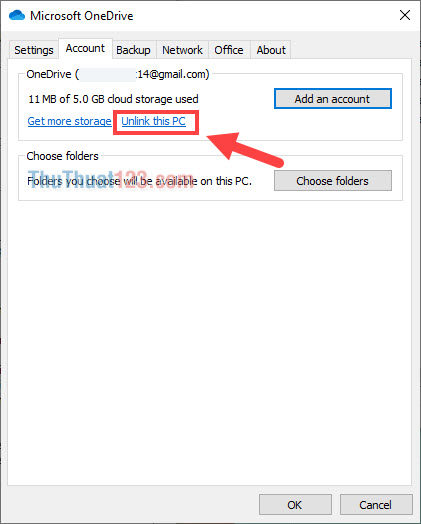
Như vậy, các bạn đã hủy liên kết OneDrive thành công, từ nay hệ thống OneDrive sẽ không sao lưu các dữ liệu của bạn nữa và không gây tốn dung lượng ổ cứng.
2. Vô hiệu hóa OneDrive
Để vô hiệu hóa được OneDrive chúng ta cần thay đổi thiết lập trong Local Group Policy Editor.
Bước 1: Các bạn nhấn tổ hợp Windows + R để mở cửa sổ RUN và nhập GPEdit.Msc. Sau đó, các bạn nhấn OK để mở Local Group Policy Editor.
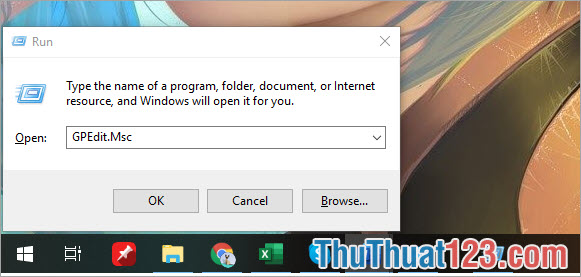
Bước 2: Tiếp theo, các bạn tiến hành mở lần lượt các Folder theo thứ tự sau.
| Local Computer Policy > Computer Configuration > Administrative Templates > Windows Components > OneDrive > Prevent the usage of OneDrive for file storage |
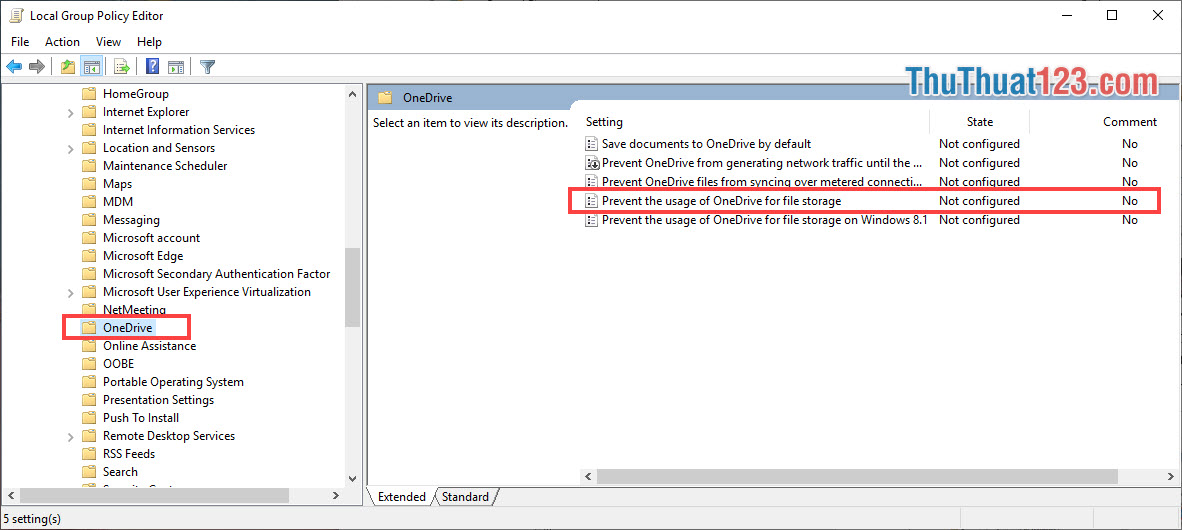
Bước 3: Các bạn nhấn đúp chuột vào “Prevent the usage of OneDrive for file storage” để mở chúng. Tại đây, các bạn chọn Enable để vô hiệu hóa OneDrive. Cuối cùng, các bạn nhấn Apply -> OK để lưu lại thiết lập.
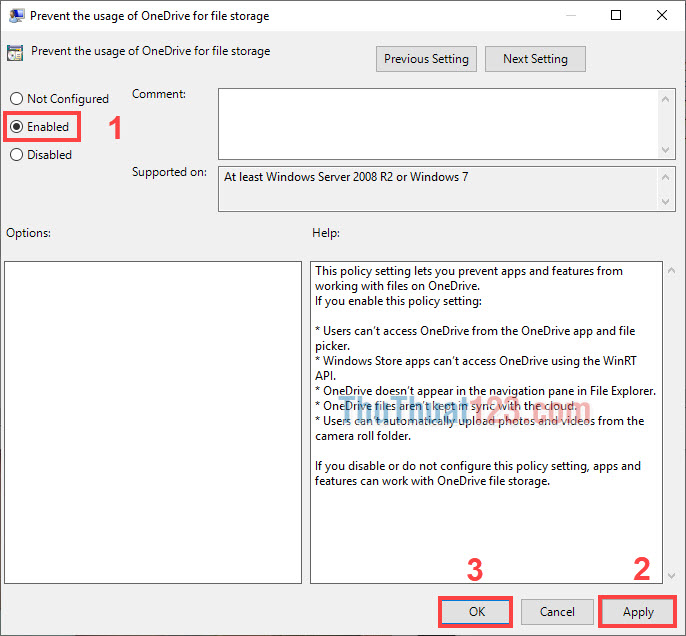
3. Gỡ bỏ OneDrive trên Windows 10
Nếu như các bạn muốn gỡ bỏ OneDrive triệt để thì các bạn có thể gỡ chúng trong Control Panel.
Bước 1: Các bạn mở MenuStart và nhập OneDrive. Sau đó, các bạn Click chuột phải vào OneDrive và chọn Uninstall.
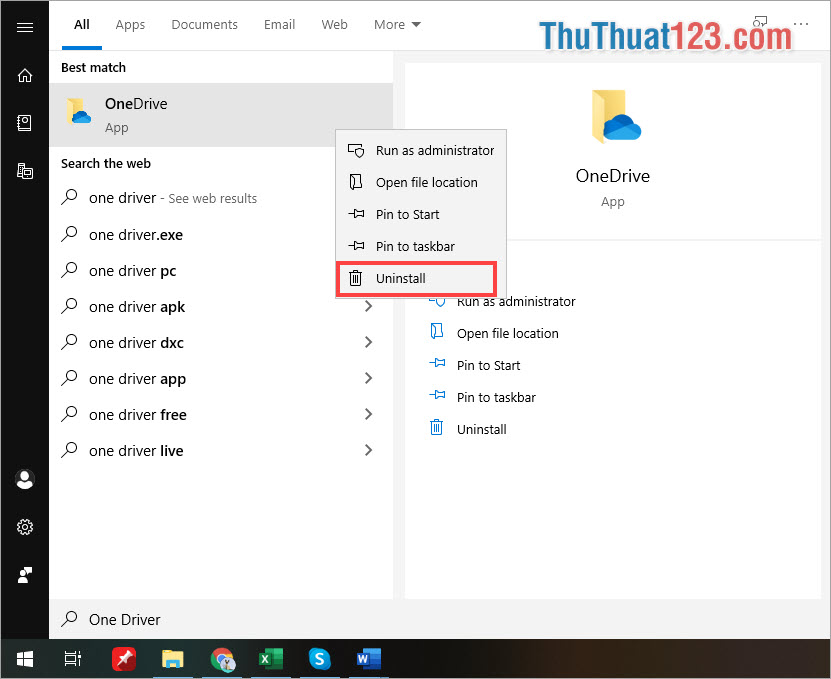
Bước 2: Trong danh sách các ứng dụng trên máy tính, các bạn chọn OneDrive và Click chuột phải chọn Uninstall.
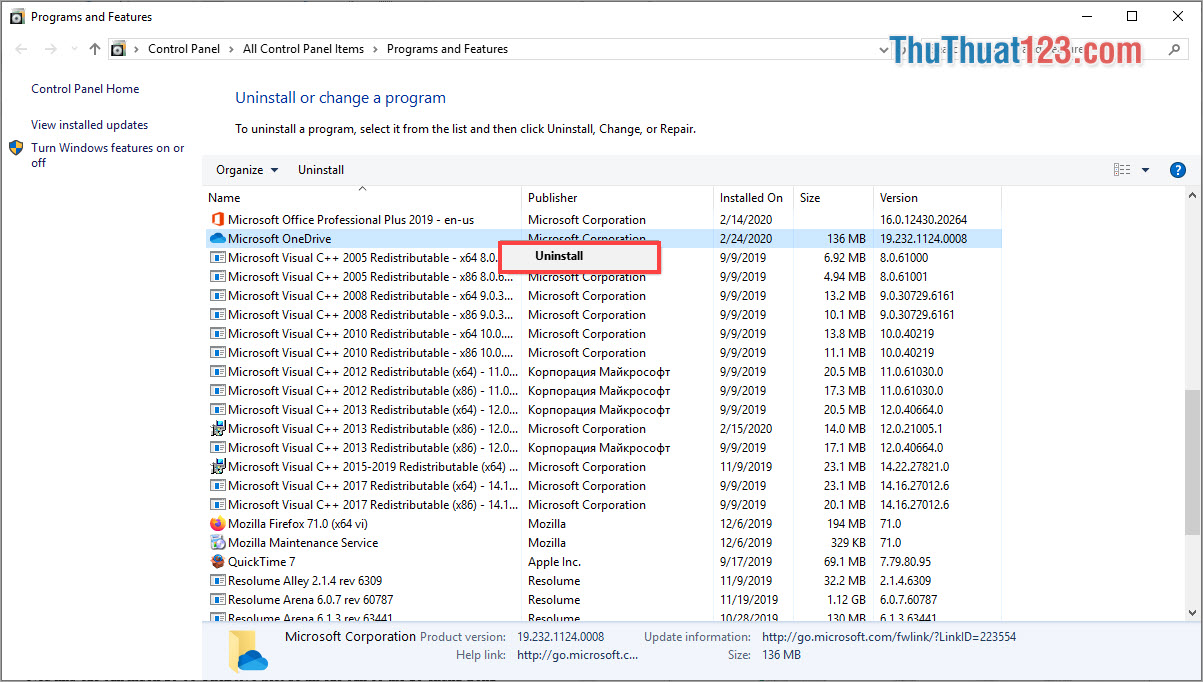
Trong bài viết này, Thủ thuật 123 đã hướng dẫn các bạn cách tắt OneDrive, vô hiệu hóa và gỡ OneDrive trên Windows 10. Chúc các bạn thành công!